Cómo dominar las herramientas de selección en Photoshop
Miscelánea / / February 11, 2022
La selección en Photoshop es importante porque te da un control exacto sobre lo que haces con tus imágenes. La selección le permite trabajar en áreas específicas de sus imágenes con precisión, además de proporcionar características únicas desde la propia imagen.
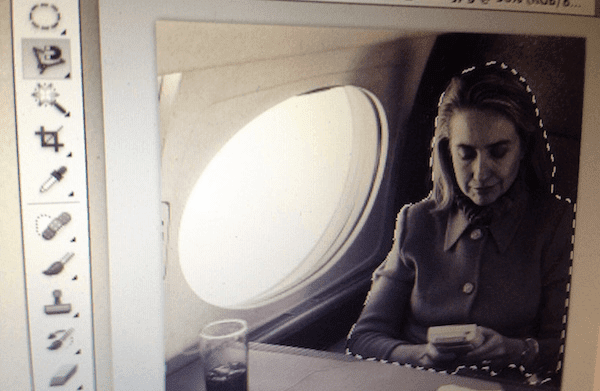
Sin embargo, a menos que esté muy familiarizado con Photoshop (puede comenzar con cualquiera de nuestros excelentes artículos sobre él, como éste), sus herramientas de selección pueden ser uno de los aspectos más confusos de la aplicación.
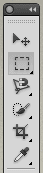
Si este es su caso, siga leyendo para aprender todo lo que necesita saber sobre los conceptos básicos de las diferentes herramientas de selección en Photoshop y algunas de las cosas increíbles que puede hacer con ellas.
Herramientas de marquesina
Si bien estas son las herramientas de selección más básicas, también son definitivamente las más importantes.

Rectangular: Crea un rectángulo o un cuadrado. Si sostienes el Cambio tecla usando esta herramienta, siempre creará un cuadrado, y si mantiene presionada la tecla Opción tecla, comenzará a dibujar desde el centro.
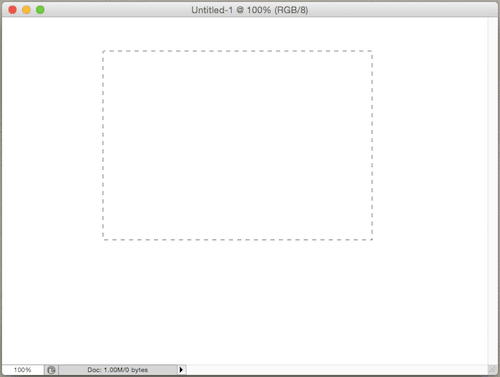
Elíptico: Esta herramienta realiza la misma selección básica que su contraparte rectangular, excepto que tiene una forma redonda. Como arriba, use el Cambio clave para crear círculos perfectos y la Opción tecla para empezar a dibujar desde el centro.
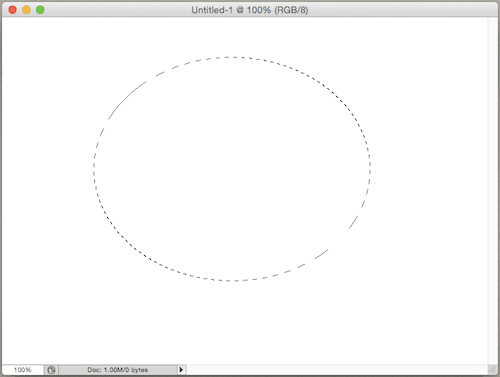
Fila/Columna Única: Estas herramientas lo ayudan a seleccionar una fila o una columna que solo tiene un píxel de ancho. Esto puede ser bastante útil cuando se necesita eliminar líneas de escaneo en fotos u otras imperfecciones.
La barra de herramientas superior
Ahora, aquí hay un conjunto muy importante de opciones complementarias a las herramientas de selección de Photoshop. Eche un vistazo a la barra de herramientas superior, justo debajo del icono del puente de Photoshop y verá cuatro iconos diferentes.
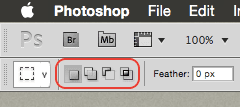
De izquierda a derecha, el primero es el selección tradicional de forma libre usado la mayor parte del tiempo, el siguiente le permite agregar secciones o selecciones completas. El tercero hace lo contrario, permitiéndote elimina lo que selecciones de su selección. El último de estos iconos, al hacer clic en él, aparecerá borre todo de sus selecciones excepto su intersección.
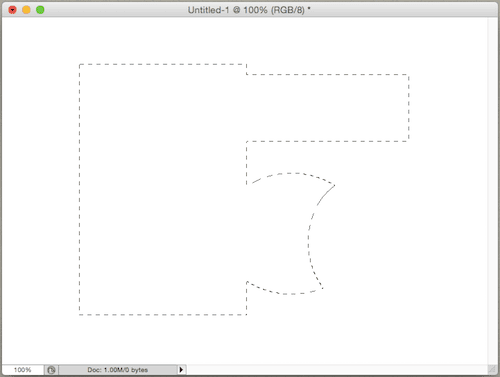
Varita Mágica y Selección Rápida
La varita mágica es una de las herramientas más preciadas de Photoshop.
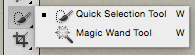
Lo que hace es que cuando hace clic en algún lugar de su imagen, selecciona todos los píxeles circundantes que son similares a su selección y los incluye también en su selección. Esto le permite realizar una selección bastante complicada de una manera muy sencilla.
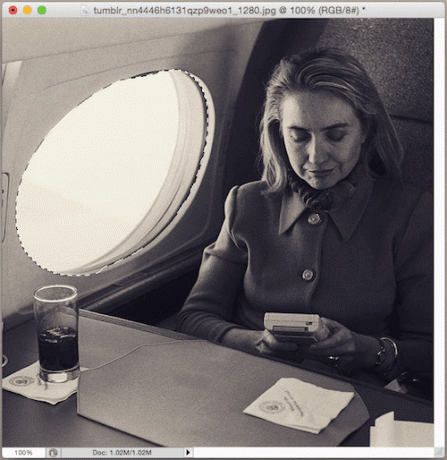
Consejo genial: Modifique el número en el Tolerancia (varía de 0 a 255) en la parte superior de la ventana para aumentar o disminuir la cantidad de información que puede seleccionar. Cuanto más aumente el número, más elementos circundantes incluirá su selección.

La herramienta Selección rápida hace casi lo mismo que la herramienta Varita mágica, pero lo hace dinámicamente a medida que mueve el cursor. Simplemente haga clic en algún lugar de su imagen y comience a arrastrar el cursor. Si por casualidad la selección incluye algo que no desea, simplemente haga clic en esa área mientras presiona el botón alternativa llave.
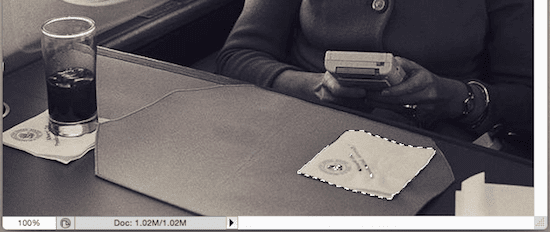
Herramientas de lazo
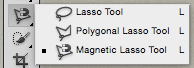
Herramienta Lazo: Como su nombre lo dice, este te permite 'dibujar' tu selección. Sin embargo, requiere movimientos bastante precisos. Personalmente, creo que esta es una gran herramienta para selecciones aproximadas, en lugar de selecciones más precisas.
Herramienta Lazo poligonal: Al igual que su primo anterior, excepto que este trata en líneas rectas. Haga clic y arrastre para comenzar su selección y haga clic nuevamente cada vez que termine ese segmento de línea y esté listo para comenzar el siguiente.
Herramienta de lazo magnético: Si nunca ha usado esta herramienta, comprenderá la razón de su nombre en el momento en que lo haga. El lazo magnético es especialmente útil para seleccionar objetos con formas complejas e irregulares mucho más rápido que con otros métodos de selección.

El Lazo Magnético logra esto trabajando con contrastes, aislando un grupo de píxeles similares del resto. Simplemente haga clic en algún lugar del borde de la forma que desea seleccionar y arrastre el cursor a lo largo de todo el camino hasta que regrese al punto de partida.
Guardar su selección
Supongamos que pasó bastante tiempo realizando una selección bastante compleja y desea volver más tarde para terminarla o refinarla aún más.
Puede hacerlo fácilmente haciendo clic en el Seleccione menú en la barra de menú y luego seleccionando el Guardar selección… opción y nombrando su selección.
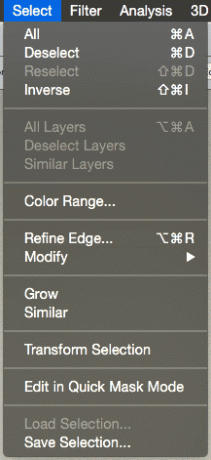
Ahora, cada vez que regrese a esa imagen, podrá volver a esa selección eligiendo el Selección de carga… opción del mismo menú esta vez.
Y ahí tienes Marcador esta publicación para que la próxima vez que se siente frente a su computadora para usar Photoshop, tenga una manera simple de recordar exactamente para qué sirven todas estas herramientas de selección.
Última actualización el 02 febrero, 2022
El artículo anterior puede contener enlaces de afiliados que ayudan a respaldar a Guiding Tech. Sin embargo, no afecta nuestra integridad editorial. El contenido sigue siendo imparcial y auténtico.



